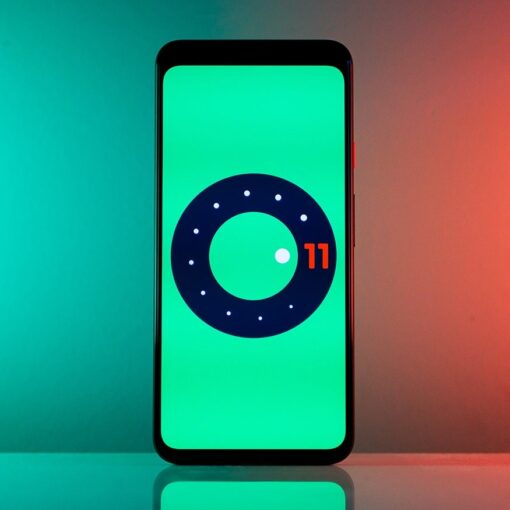GOG Galaxy, o site rival da Steam , traz os últimos lançamentos do mundo dos games. mas nem sempre foi assim. Antes, o site era especializado em títulos antigos. GOG Galaxy ainda está em fase de teste, mas deverá ser lançado em breve. Neste tutorial, veja como usar o site rivel da Steam. Steam: como saber quanto vale sua conta de jogos em dólares GOG Galaxy ainda está em fase de teste (Foto: Divulgação) Primeiro passo: Instalando o beta Mesmo com o GOG Galaxy liberado para o público, você ainda precisa se inscrever para conseguir baixar o programa. Para isso, clique aqui e vá até a página do GOG. Lá, você deve clicar em “Join GOG Galaxy Beta”. É necessário que você já tenha uma conta no GOG para conseguir baixar. Ali, você deve entrar com o e-mail cadastrado. O site enviará para o seu endereço o aviso que o Galaxy já está disponível para download. Clique em “Join GOG Galaxy Beta” (Foto: Divulgação) No site do GOG, vá a sua conta e selecione “Library”. Ali, você deve perceber que existe um novo título na biblioteca de jogos. Ali, você pode baixar o cliente através do gerenciador de downloads do site ou, se preferir, com o link direto. Segundo passo: Conhecendo o cliente Com o GOG Galaxy já instalado no seu computador, entre no aplicativo. A tela inicial será assim: Tela inicial do GOG (Foto: Divulgação) Aqui, entre com as credenciais da conta. Depois isso, você verá a seguinte tela: Entre com as credenciais da conta (Foto: Divulgação) Essa é a tela inicial do GOG Galaxy. No começo, o site parece apenas um browser para você visualizar a loja, mas existem outras funções no cliente como: Gerenciamento e chat com amigos; Notificações a posts e comentários no fórum do GOG; Gerenciamento de downloads. De certa forma, o GOG Galaxy opera de maneira similar a outros programas como Steam e Origin . Você tem acesso à loja, podendo realizar suas compras e baixar os games através do programa. Terceiro passo: Baixando jogos Na parte superior da tela, clique em “Library” e, em seguida, “My Games”. Você verá todos os jogos comprados com a sua conta do GOG. Você verá todos os jogos comprados com a sua conta (Foto: Divulgação) Clique em qualquer um deles para visualizar a página especial do game. Clique em qualquer um deles para visualizar a página especial do game (Foto: Divulgação) Em More, você pode escolher se deseja que o GOG Galaxy atualize o game automaticamente ou se você prefere selecionar as atualizações que serão aplicadas ao título. Ali, você também pode selecionar o download dos extras, um dos diferenciais do GOG. Você também pode selecionar o download dos extras (Foto: Divulgação) Para iniciar o download dos itens, basta clicar em um deles. A barra de progresso, para saber a velocidade e quanto falta para terminar de baixar, fica do lado esquerdo da tela. A lista com os jogos baixados fica na mesma área de downloads. Para jogar, clique em um deles e selecione o botão PLAY. Pronto, você sabe como o GOG Galaxy funciona. Mas a ferramenta ainda está em fase beta. Então, novas funções podem ser adicionadas ao serviço até o lançamento geral, o que deve acontecer em breve. Tem alguma dúvida sobre Steam? Comente no Fórum do TechTudo! saiba mais Star Trek: clássicos jogos da franquia são relançados para PC Good Old Games começará a competir com Steam e Origin, vendendo jogos novos
You may also like
[ad_1] Já conhece a nova extensão do Meio Bit? Baixe Agora E depois de algumas semanas da circulação de um rumor dizendo […]
O Snapchat anunciou, na quarta-feira (6), que vai encerrar a loja do Lenses . O recurso permitia que o usuário comprasse filtros […]
A Super Cycle é uma bicicleta aparentemente simples, mas quando você pergunta pelas funções que ela possui, pode se sentar, porque vai […]
[ad_1] Bom dia! Separamos as principais notícias do mundo da Ciência e Tecnologia para você saber tudo o que aconteceu na última […]